This content has been machine translated dynamically.
Dieser Inhalt ist eine maschinelle Übersetzung, die dynamisch erstellt wurde. (Haftungsausschluss)
Cet article a été traduit automatiquement de manière dynamique. (Clause de non responsabilité)
Este artículo lo ha traducido una máquina de forma dinámica. (Aviso legal)
此内容已经过机器动态翻译。 放弃
このコンテンツは動的に機械翻訳されています。免責事項
이 콘텐츠는 동적으로 기계 번역되었습니다. 책임 부인
Este texto foi traduzido automaticamente. (Aviso legal)
Questo contenuto è stato tradotto dinamicamente con traduzione automatica.(Esclusione di responsabilità))
This article has been machine translated.
Dieser Artikel wurde maschinell übersetzt. (Haftungsausschluss)
Ce article a été traduit automatiquement. (Clause de non responsabilité)
Este artículo ha sido traducido automáticamente. (Aviso legal)
この記事は機械翻訳されています.免責事項
이 기사는 기계 번역되었습니다.책임 부인
Este artigo foi traduzido automaticamente.(Aviso legal)
这篇文章已经过机器翻译.放弃
Questo articolo è stato tradotto automaticamente.(Esclusione di responsabilità))
Translation failed!
Dépôts de fichiers
Lorsqu’il est activé, un lien de dépôt de fichier vous permet de désigner un dépôt de fichier créé comme destination de téléchargement. Une fois créé, ce lien permet aux visiteurs de sélectionner un utilisateur employé sur votre compte et de déposer des fichiers dans la zone de fichiersdes utilisateurs employés.
Lorsque vous choisissez l’option File Drops, utilisez la liste pour choisir une liste que vous avez créée précédemment.
Remarque :
Bien que cette fonctionnalité génère une URL que vous pouvez utiliser sur votre site Web, ShareFile ne fournit aucun code ou conseil supplémentaire au-delà de l’URL fournie.
Créer un dépôt de fichiers
Les informations suivantes décrivent les étapes nécessaires à la création d’un dépôt de fichiers dans ShareFile.
-
Accédez à Paramètres > Paramètres d’administration > Préférences avancées > Dépôt de fichiers.
-
Sélectionnez Créer un nouveau dépôt de fichiers.
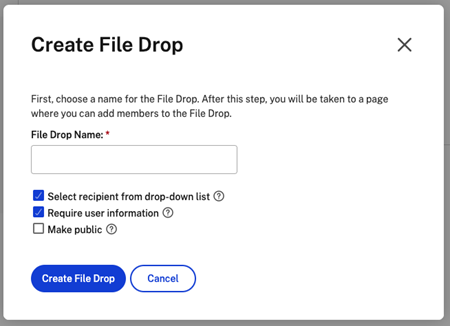
-
Entrez un nom pour le dépôt de fichiers, puis sélectionnez Créer un dépôt de fichiers.
-
Sélectionnez les destinataires. Utilisez la recherche pour trouver des utilisateurs employés.
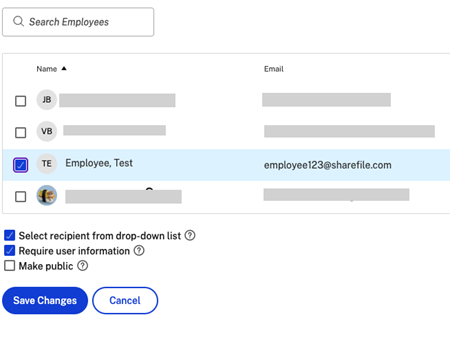
Remarque :
Sélectionnez Rendre public pour rendre ce fichier déposé accessible depuis votre sous-domaine ShareFile (
https://yourcompany.sharefile.com/filedrop). -
Sélectionnez Enregistrer les modifications pour terminer la création du dépôt de fichiers.
Pour plus d’informations, voir File Box.
Gestion des dépôts de fichiers
Les dépôts de fichiers existants peuvent être consultés et modifiés en accédant à Paramètres > Paramètres d’administration > Préférences avancées > Dépôt de fichiers.
Pour supprimer un dépôt de fichiers créé précédemment, cochez la case à côté du dépôt de fichiers et cliquez sur le bouton Supprimer les dépôt de fichiers sélectionnés.
Pour afficher l’URL à partir de laquelle le dépôt de fichiers individuel est accessible, cliquez sur l’icône correspondante dans la colonne Lien direct .
Intégration aux formulaires de chargement à distance
Les formulaires de chargement à distance vous permettent de placer du code HTML sur votre site Web pour permettre aux visiteurs de charger des fichiers de votre site Web directement dans votre compte. Vous pouvez spécifier le dossier dans lequel les fichiers chargés sont enregistrés et les informations supplémentaires à collecter auprès de la personne qui charge les fichiers.
Accédez à Paramètres > Paramètres d’administration > Préférences avancées > Formulaires de chargement à distance pour créer un nouveau formulaire. Pour plus d’informations, consultez la section Formulaire de chargement à distance.
Partager
Partager
This Preview product documentation is Citrix Confidential.
You agree to hold this documentation confidential pursuant to the terms of your Citrix Beta/Tech Preview Agreement.
The development, release and timing of any features or functionality described in the Preview documentation remains at our sole discretion and are subject to change without notice or consultation.
The documentation is for informational purposes only and is not a commitment, promise or legal obligation to deliver any material, code or functionality and should not be relied upon in making Citrix product purchase decisions.
If you do not agree, select I DO NOT AGREE to exit.